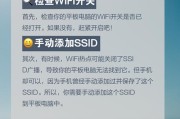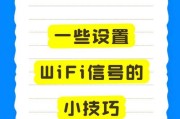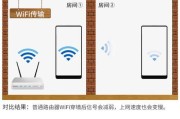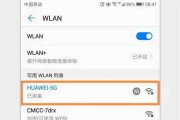在现代生活中,WiFi已经成为我们日常不可或缺的一部分。然而,对于一些特定的主机设备来说,原装的WiFi功能可能并不能满足实际需求。我们该如何为主机添加WiFi信号天线呢?本文将详细为您解答这个问题,提供一系列操作步骤和实用技巧,帮助您轻松为主机添加WiFi信号天线。

一、选择合适的WiFi信号天线
在添加WiFi信号天线之前,您需要确定天线的类型。WiFi信号天线有多种类型,包括外置天线、内置天线和USB无线网卡等。根据主机的类型、位置以及使用场景,选择最合适的天线至关重要。
1.1外置天线
外置天线通常连接到主机的外部端口上,能够提供较强的信号覆盖范围,适合于需要大面积信号覆盖的场景。
1.2内置天线
对于空间和美观要求较高的用户,内置天线可能是更佳的选择。它安装在主机内部,不会影响设备的外观。
1.3USB无线网卡
如果您的主机没有内置WiFi模块,或者需要额外的网络支持,USB无线网卡是一个很好的选择。安装简单,兼容性强。
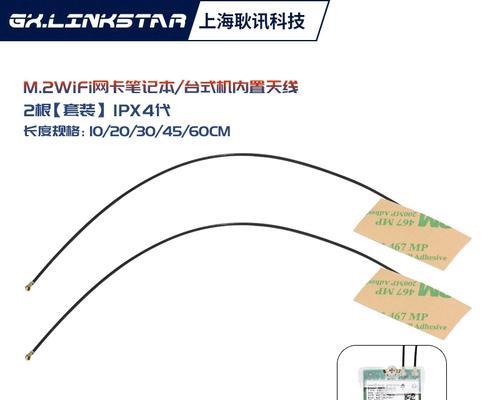
二、购买天线时需要考虑的因素
在购买WiFi信号天线时,有几个关键因素需要考虑:
2.1兼容性
确保所选天线与您的主机兼容。检查天线频率是否与您的WiFi网络相匹配。
2.2性能
根据需要选择天线的传输速率。802.11ac标准的天线通常比802.11n提供更快的网速。
2.3天线增益
增益值越高,天线的信号覆盖范围和穿透力越强。但高增益天线体积较大,可能不便于携带。
2.4品牌信誉
选择知名品牌的天线,保证质量和售后服务。

三、具体安装步骤
3.1确认主机的WiFi功能状态
在安装之前,确认主机是否已具备WiFi功能,并了解其WiFi模块的规格。
3.2关闭主机电源
为了避免在安装过程中造成损坏或安全风险,确保在安装前关闭主机电源。
3.3拆卸主机后盖(若适用)
某些主机需要拆卸后盖才能安装天线。请按照制造商提供的指导手册操作。
3.4连接天线
将天线连接到主机上,通常情况下,天线与主板上的WiFi模块接口相连。
3.5安装驱动程序
如果使用的是USB无线网卡,需要在主机上安装相应的驱动程序。
3.6测试天线
完成安装后,打开主机电源并测试WiFi信号。确保天线能够正常连接到WiFi网络。
四、常见问题与解决方案
4.1信号弱
如果发现信号弱,可以尝试调整天线的位置或者增加信号放大器。
4.2连接不稳定
连接不稳定可能是由于驱动程序过时或者天线与路由器之间的干扰。更新驱动程序或更换信道可能有帮助。
4.3无法连接
如果完全无法连接,检查天线是否正确连接,以及网络设置是否正确。
五、实用技巧
5.1定期检查天线连接
确保天线连接稳定,避免因为松动导致的连接问题。
5.2避免物理损害
在移动主机时,注意保护天线不被折弯或损坏。
5.3注意电磁干扰
尽量将天线放置在远离电磁干扰源的地方,比如微波炉、蓝牙设备等。
六、
通过本文的介绍,您应该已经了解了如何为主机添加WiFi信号天线。选择合适类型的天线、考虑兼容性和性能、仔细按照步骤进行安装,并注意后续的测试与维护,您就可以享受到更加便捷和稳定的WiFi网络服务。如果您有任何疑问或需要进一步的帮助,请咨询专业人士或制造商。
通过以上步骤,您将能够为主机添加WiFi信号天线,扩大网络覆盖范围,确保在任何位置都能享受高速稳定的网络连接。
标签: #wifi信号